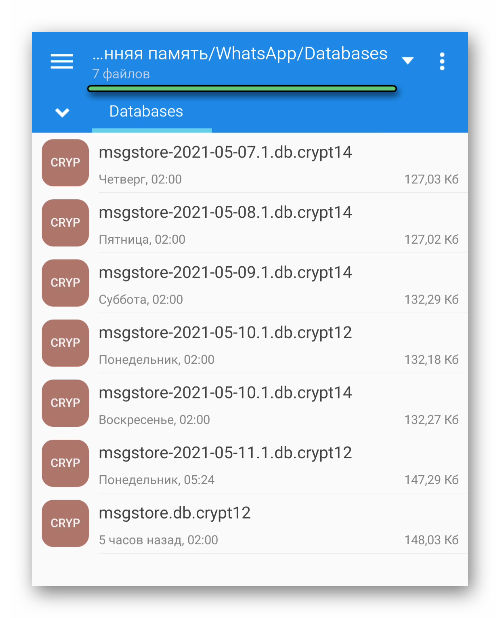что делать если удалил сообщения в ватсапе только у себя
WhatsApp: как восстановить удаленные сообщения? Или все-таки переписка утеряна навсегда?
Случайно удалили чат WhatsApp, и сразу пожалели об этом? Или напротив, вы чистили WhatsApp, а теперь нужно вернуть сообщения годовалой давности? В большинстве случаев ситуация поправима. Читайте ниже как все вернуть.
Резервное копирование истории чатов в WhatsApp
Прежде чем приступить к применению наших советов, вы должны понимать, что восстановить переписку Ватсап без резервной копии невозможно. То есть если резервные данные никогда не сохранялись, и эта опция не была установлена в вашем приложении, вы не вернете стертые сообщения из чатов.
Другой важный момент, который нужно знать: все наши варианты реконструкции сохраненной резервной копии данных вернут только те сообщения и чаты, которые были в созданной резервной копии. Получается, что вы не сможете вернуть сообщения, полученные после создания такой копии мессенджером. Это также означает, что при восстановлении древних чатов, новые данные будут утеряны. Впрочем, эту проблему также можно решить, использовав функцию «Экспорт чата».
Если вы до сих пор не установили резервное копирование истории переписки, то сделайте это скорее, так как никогда не знаешь, когда понадобится восстановление чата. А такое может случится не только из-за неосторожного удаления сообщений, но и из-за потери телефона. Чтобы активировать регулярное создание резервных копий, откройте мессенджер, в верхнем правом углу тапните на иконку меню (три вертикальные точки) и пройдите такой путь:
«Настройки» > «Чаты» > «Резервная копия чатов»
В этом разделе находятся все параметры резервного сохранения данных. Так вы можете выбрать частоту создания копий:
Но помимо этого вам придется сделать привязку к облаку, где вы будете хранить данные. Ватсап для Андроида предлагает делать это только на Google Диске, соответственно вам нужно иметь аккаунт в Google. Если у вас смартфон на Android, то скорее всего для вас это не станет проблемой.
Если вы используете iPhone, то в настройках частоты создания копий вам нужно выбрать «создать резервную копию сейчас», чтобы в ручном режиме заархивировать историю переписок в iCloud.
Восстановление переписки WhatsApp из облака на телефоне Android или iPhone
Если вы установили автоматическое сохранение чатов, то вполне возможно, что нужный чат был сохранен в облако и его можно будет вернуть. Например, регулярное резервное копирование в облако на iCloud или Google Диск было сделано в полночь, а на следующий день вы удалили переписку. Весь образ истории чатов на момент сохранения резервной копии будет сохранен. Однако если какие-то сообщения в мессенджере пришли уже утром, то они будут утеряны. Что пошагово нужно сделать, чтобы из облака восстановить чат:
Эти простые шаги вернут вам всю историю чатов, которую вы нечаянно стерли.
Восстановление удаленных сообщений на Android из локальной резервной копии
Такой метод восстановления применим только для Андроидов, то есть для таких телефонов как Honor, Samsung, Xiaomi, Redmi и так далее. Если же смартфон на iOS (он же Айфон), то этот вариант не подойдет.
Также важно, чтобы у вас осталась резервная копия не только на Google Диске, но и локально в памяти смартфона. Так вы сможете восстановить даже тот чат, который был удален год назад. Далее действуем так:
Так вы сможете вернуть удаленные чаты из любого отрезка времени.
Экспорт чата и возврат к последней резервной копии
Возвращаясь к резервной копии, сделанной давно, вы можете потерять важные переписки, которые происходили после создания резервной копии. Чтобы сохранить и их, вы можете экспортировать полученные сообщения чата, а затем восстановить WhatsApp до последней резервной копии. Это не так сложно, как кажется.
Чтобы экспортировать сообщения, откройте меню (три вертикальные точки), а далее «Настройки». Там нам нужен раздел «Чаты» и подраздел «История чатов». Здесь вы сразу увидите функцию «Экспорт чата». Мессенджер может сохранить только 1 чат за раз. Выберите нужную переписку и коснитесь ее, затем система предупредит вас, что добавление медиафайлов увеличит размер экспортируемого чата, и предложит два варианта решения: без медиафайлов и включить медиафайлы. Затем вам нужно будет выбрать куда отправить и где сохранить экспортируемый файл. Вы можете отправить это себе по электронке, сохранить в облаке или выбрать другой приемлемый для вас вариант.
Продублируйте эти же действия для других важных чатов, которые вы хотели бы сохранить. Как только это будет сделано, снова выполните действия, описанные в предыдущем описании. Когда вы перейдете к переименованию файлов в папке Databases, сделайте таким образом:
Удалите WhatsApp, также сотрите резервную копию в хранилище на Google Диске, заново скачайте и установите мессенджер и восстановите из локальной резервной копии. Теперь ваш чат с заблокированным контактом вновь появится.
Как перенести историю чатов WhatsApp на новый телефон
Если вы счастливый обладатель нового смартфона, но ваше счастье немного омрачается отсутствием важной информации в чатах WhatsApp – не переживайте, их можно восстановить.
Если же в облачном хранилище Google Диска данные WhatsApp не сохранились, но на старом телефоне осталась локальная резервная копия, то можно сделать восстановление из нее. Для этого через файловый проводник перенесите нужные файлы с одного устройства на другое. А далее следуйте инструкции по восстановлению из локальной копии WhatsApp, которую мы подробно описывали выше. Как мы уже говорили такой вариант возвращения чатов на место подходит только для смартфонов на Android.
Как вернуть чат с заблокированным контактом в WhatsApp
Если вы по ошибке заблокировали контакт, коснувшись «В СПАМ И ЗАБЛОКИРОВАТЬ», то этот чат исчезнет. Если была сделана резервная копия, содержащая этот чат, то его можно будет восстановить вот так:
Использование специальных приложений для восстановления данных WhatsApp через компьютер без резервной копии 
Когда вы ищете в Google или Яндекс помощь в восстановлении утраченных фото и видео в WhatsApp, вы, наверняка, встречаете десятки утилит, которые обещают разрешение вашей проблемы. Поют преимущества они красиво, но вот на деле все не так.
Почти абсолютное число таких программ для «восстановления» вас не спасут. У программного обеспечения есть такие большие проблемы, как: требование root-прав (для Android), оплата за использование и т.д.
Как в Whatsapp восстановить удаленные сообщения — рабочие способы 2021 года
Несмотря на все спорные ситуации, связанные с вопросами безопасности, мессенджер WhatsApp по-прежнему пользуется большой популярностью во всем мире.
Еще бы, ведь это приложение обладает простым и понятным интерфейсом, помноженным на широкий функционал, благодаря которому пользователи могут не только созваниваться, но и переписываться, открывая приватные и групповые чаты и отправляя друг другу любые мультимедийные файлы и яркие тематические стикеры. Есть даже опция восстановления таких переписок, о которой и пойдет речь.
Когда в WhatsApp может исчезнуть переписка
Общение в мессенджерах уже давно отправило в аутсайдеры привычную ранее SMS-переписку, будучи не только бесплатным, если не считать общих расходов на интернет, но еще и очень удобным.
Дело дошло до того, что многие пользователи намеренно не удаляют чаты, храня в них различную важную информацию и целые фотоальбомы, что позволяет не засорять смартфонную медиатеку и сортировать данные.
Единственная проблема заключается в том, что такая переписка может удалиться, что в случае отсутствия заблаговременного резервного копирования чревато потерей данных. И что примечательно, такие ситуации случаются не только по неосмотрительности, когда пользователь удаляет чаты, думая, что они ему больше не понадобятся, но уже скоро понимает, что ошибся, но и совершенно случайно, что еще обидней.
А ведь такая оплошность может случиться с каждым, поэтому сохраняйте бдительность, помня о том, что чаще всего подобные проблемы обусловлены следующими факторами и обстоятельствами:
Кроме того, не исключено, что удаление окажется делом рук вашего собеседника, наделенного возможностью удалять переписку не только на своем устройстве, но и удаленно на вашем. В этом случае извлечь данные будет практически невозможно, другое дело, если переписку или только отдельные ее сообщения удалили вы сами.
Как в Ватсапе самому восстановить удаленные сообщения на Андроиде в 2021 году
Если вы случайно или по оплошности удалили важную информацию, хранившуюся до этого в чатах мессенджера WhatsApp, то не спешите расстраиваться, не попробовав какой-нибудь из приведенных ниже методов восстановления.
Восстановление переписки из резервной копии пошагово
Больше всего шансов вернуть случайно удаленные сообщения в WhatsApp есть тогда, когда это неприятное событие произошло в пределах выставленных настроек обновления сообщений. Это могут быть сутки, неделя, месяц, и если вы успеете спохватиться, заметив пропажу, то можно будет извлечь данные из резервного хранилища, куда все они временно попадают до своего окончательного и бесповоротного удаления.
Последний будет неудачным только лишь в том случае, если автоматически созданная резервная копия успела подвергнуться обновлению. И именно поэтому лучше не затягивать с решением подобных проблем, чтобы не сделать собственные действия необратимыми.
Если копия была, но ее удалили
Попытать удачи в восстановлении удаленных из мессенджера данных можно и после обновления автоматически созданной резервной копии. В этом случае придется воспользоваться смартфонными Проводником, для чего нужно будет выполнить следующие действия:
После сохранения всех проделанных ранее действий должно произойти восстановление резервной копии, соответствующей выбранной дате. При желании можно повторять эксперимент n-ное количество раз, главное, не забывать сохранять последние данные.
Можно ли вернуть без резервного копирования
Перечисленные выше способы сработают только в том случае, если удавалось сохранить резервные копии с удаленными данными на устройстве. А если нет?
Оказывается, и в этом случае существуют свои пути решения проблемы, которые подразумевают использование следующей пошаговой инструкции:
Если же вы вообще пренебрегали резервным копированием на устройстве, что чаще всего происходит тогда, когда память устройства является заполненной, то вам останется только попросить помощи у собеседника. И если он не удалил чат или использовал опцию резервного копирования, то вы все-таки сможете спасти удаленные ранее данные.
Можно ли прочитать сообщение, если собеседник его удалил
Бывает и такое, что ваш собеседник удаляет отправленное сообщение еще до того, как вы успели прочитать текст, так как передумал раскрывать содержимое.
И если вам не дает покоя эта тайна, то вы можете попробовать восстановить текст с помощью специальной утилиты Notification History.
Для этого вам придется скачать и запустить на своем устройстве этот софт, а также разрешить ему отправку уведомлений, получив вместе с одним из них удаленный вашим собеседником текст. Ну а после этого можно избавиться от софта, удалив его из памяти смартфона «до следующего раза».
Можно ли вернуть переписку после удаления на Айфоне
Изучить некоторые нюансы восстановления удаленных данных стоит и владельцам мобильной электроники Apple, которая практически всегда имеет специфические отличия от устройств, работающих под управлением Android.
Как вернуть с помощью резерва
Как и в предыдущих случаях, проще всего будет восстановить данные в том случае, если на смартфоне выполнялось резервное копирование.
В таких ситуациях все, что останется пользователю, это:
Важно помнить, что данный способ сработает только в том случае, если на вашем устройстве использовалась iOS 8 и более поздние версии. Кроме того, вам не удастся восстановить переписку в прежнем виде, но это не помешает вам возвращаться к ней неограниченное количество раз.
Реально ли восстановление без резервной копии
Не использовали на своем iPhone резервное копирование? Тогда восстановить удаленные данные WhatsApp можно будет только с помощью специального софта, вроде Tenorshare UltDate.
Данный способ идеален для восстановления текста. А вот медиаконтент он «не берет», поэтому восстановление последнего без облачного резервирования является невозможным.
Советы по восстановлению фото
Пересылаемые фото хранятся не только в самих чатах мессенджера, но и в специальных хранилищах, восстановление из которых производится различными способами. Проще всего справиться с поставленной задачей посредством обращения все к тому же резервному копированию.
Сложнее всего в случае отсутствия последнего – через вспомогательное ПО. В этом случае помогут перечисленные выше утилиты, а также папка Backup в файловой системе, в которой можно найти все резервные копии системы вашего устройства, включая любой медиаконтент.
Профилактика удаления важных сообщений в 2021 году
Ну, и напоследок стоит сказать, что лучшим способом сохранения данных является профилактика их удаления. Последняя предусматривает несколько действенных приемов, среди которых не только привычное резервное копирование, которое, увы, далеко не всегда демонстрирует корректную работу.
Так, устройствам Android подойдут следующие меры профилактики безвозвратной потери данных:
Для устройств Windows Phone также подойдут перечисленные выше методы. А помимо них еще и использование облачного хранилища для Windows One Drive.
Что касается iPhone, то здесь выбор не так велик и заключается в использовании облачного сервиса iCloud. Зато последний позволяет восстанавливать все файлы, включая медиаконтент, что является весьма весомым преимуществом.
Привет! С вами Мария — автор проекта IS Social и по совместительству активный пользователь социальных сетей. Я расскажу вам о том, как быть во всех мессенджерах и не разорваться, а также научу вас получать не только удовольствие, но и пользу от пребывания в соцсетях. Вперед!
Как восстановить чаты в WhatsApp
В различных ситуациях история сообщений в Ватсапе может пропасть, например, пользователь случайно удалил чат или с телефоном что-то случилось. Тогда у человека появляется резонное желание все вернуть. Можно ли так сделать? Давайте разбираться. В данной статье мы расскажем, как восстановить чаты в WhatsApp. В тексте указаны пошаговые инструкции для быстрого восстановления всей истории переписки для разных операционных систем и в различных ситуациях.
Как вернуть удаленную переписку в WhatsApp
Мессенджер автоматически каждый день делает бэкап всех диалогов и сохраняет его локально на устройстве в папке WhatsApp/Databases. Здесь хранятся они 7 дней. Каждый день по копии. Самый свежий имеет название msgstore.db.crypt1x. Именно из него происходит восстановление чатов при переустановке приложения.
В именах остальных файлов указана дата создания бэкапа. Если беседа или какое-то важное сообщение было удалено более 7 дней назад, то шансы восстановить переписку равны нулю, ведь старые бэкапы удаляются и перезаписываться свежими.
Если требуется вернуть удаленные более одного дня назад диалоги со всеми сообщениями, потребуется выполнить ряд манипуляций с переименованием файлов. Способ не лишен изъяна, восстановленные чаты таким образом не будут содержать информацию, переданную и отправленную после. То есть если вы хотите вернуть данные переписки, удаленные три дня назад, это можно, бэкап с диалогами на эту дату в телефоне есть, но все что вы писали и отправляли позже исчезнет.
Что касается облачных хранилищ
Если вы не привязали к вашему смартфону Google-аккаунт или iCloud, Ватсап вам периодически будет напоминать об этом. Здесь записывается и хранится только одна резервная копия, в зависимости от того какую периодичность вы задали так и будет создаваться бэкап. Каждый раз свежая копия будет собой заменять старую.
Как мы знаем в яблочных устройствах совсем иная архитектура и доступа к памяти и системным папкам как у Android нет, файл с бэкапом в WhatsApp на «яблокофонах» создаются только на iCloud.
Ситуации, когда нужно восстановить чат бывают самыми разнообразными. Телефоны ломаются, приходится сбрасывать настройки или перепрошивать устройство. В данном случае вытянуть бэкапы, если предварительно не было настроено автоматическое резервирование в облако, возможно лишь с помощью сторонних программ для восстановления удаленных файлов при помощи подключения телефона к ПК.
Для разных устройств и в различных ситуациях порядок действий, чтобы вернуть удаленные переписки, будет отличатся.
Варианты восстановления, доступные в мессенджере
Ватсап, как бы нам не хотелось, не кроссплатформенное приложение, несмотря на схожесть интерфейса и перечень опций. Которые, к слову, в разных операционных системах также немного отличаются. И варианты, доступные для восстановления будут также отличаются.
Восстановление переписки после удаления в Ватсапе
Универсальной инструкции, к сожалению, по восстановлению удаленных чатов в мессенджере не существует. И так как восстановить чаты в WhatsApp можно разными способами, все зависит от того, на каком устройстве произошел сбой или был удален чат и когда был удален. А также была ли создана резервная копия в облаке.
Начнем, пожалуй, с самого простого – восстановления из бэкапа, который создается на устройстве каждую ночь по умолчанию (для Android). При условии, что диалог был удален непосредственно перед восстановлением (в течение дня).
Для начала проверьте, дату создания последней резервной копии. Для этого:
Восстановление истории сообщений, удаленных более 1 дня назад
Если нужно выполнить восстановление чатов WhatsApp, которые были удалены не сегодня, а допустим вчера или ранее, тогда нужно предварительно подготовить бэкап:
Чтобы вернуть обратно последнюю переписку, измените имя файла, который мы предварительно переименовывали в набор символов снова на msgstore.db.crypt1x и переустановите приложение по предложенной ранее инструкции.
Восстановление диалогов на другом устройстве
Бываю случаи, когда нужно быстро перенести все чаты на новое устройство. При этом возиться с Google аккаунтом нет времени или возможностей. Можно напрямую перекинуть файл с резервными копиями с одного телефона на другой с помощью ПК или Bluetooth:
Для успешного восстановления здесь нужно выполнить ряд условий:
Восстановление из облачного хранилища
Сохранение резервной копии в облачном хранилище представляет собой безопасную среду, из которой в любой момент можно изъять её и восстановить переписку на любом смартфоне. Но предварительно такое резервирование нужно настроить.
Для Андроид
Инструкция, как в Вотсапе восстановить удаленный чат на телефонах под управление Android:
Для iOS
Перед тем как восстанавливать историю чатов в iPhone из iCloud нужно убедиться, что он включен.
Возвращение данных с помощью сторонней программы
Если у вас не было настроено резервирование в облако и с телефоном случилось непредвиденное: например, его пришлось перепрошить или сбросить настройки, то восстановить историю диалогов можно с помощью сторонних программ, которые позволяют восстановить удаленные файлы.
Такая возможность существует благодаря тому, что на диске информация полностью практически не удаляется. Затирается её название, а при следующей записи новых файлов условно удаленные файлы просто замещаются новыми. И если не тянуть и не качать на телефон ничего лишнего, не пытаться устанавливать Ватсап заново, после перепрошивки есть небольшой шанс, что файл с резервными копиями можно вытянуть из памяти телефона с помощью программы Hetman Partition Recovery:
Все диалоги будут восстановлены.
Когда невозможно восстановить удаленный чат
Не во всех случаях можно восстановить удаленные сообщения. И, к сожалению, если не были соблюдены определенные условия, то история будет утеряна навсегда. На серверах Ватсап чаты не хранится, поэтому обращение в службу поддержки не даст результата.
Всегда сохраняйте резервные копии часов в надежном месте. На Андроид плюс к локальному хранилищу настройте ежедневное сохранение чатов на Google Диске. И тогда с большой долей вероятности, даже если у вас утонет телефон, вы сможете восстановить историю из облака на новом устройстве.
Структура статьи такая: сперва отвечаем на вопрос «как восстановить переписку Ватсапа» самым простым способом, затем, если не помогло, вникаем в детали: проверяем настройки автоматического резервирование сообщений – это поможет понять как творить чудеса восстановления удаленных чатов (инструкции прилагаются). В конце разберемся как доставать переписки со сломаннах телефонов или переносить на новый.
Внимание! Читайте до конца только если хотите узнать всё о восстановлении данных в мессенджере. Некогда разбираться? Жми на ссылку, переходи в нужной раздел.
Оглавление
Простое восстановление
Сперва о самой простой ситуации: пользовались мессенджером, давно удалили, а теперь решили воспользоваться снова, да еще и вернуть всю «недавнюю» переписку? Ничего проще – установите его и сообщения вернутся сами.
Следуйте простым инструкциям:
Нет? Значит ваш случай не так прост. Скорее всего не было настроено резервное копирование и сообщения не сохранялись. Проверяем и настраиваем в следующей главе – это важно!
Резервные копии
1. В телефоне
Если уже пользовались «вотсапом», значит вся переписка, фотографии и прочие файлы хранятся в памяти телефона, в папке «/WhatsApp». Проверить можно с помощью приложения типа «Менеджер файлов» (или «файловый менеджер»). Не уверены, что у вас есть? Рекомендуем загрузить эти:
Открываем приложение, находим папку:
Не нашли? Вам сразу сюда. Нашли? Хорошо, познакомимся с содержанием.
2. В облаке
«Ватсап» дополнительно сохраняет копии в облачные сервисы:
Проверяем настройки облачного резервирования.
Настройка резервирования
С теорией разобрались, переходим к практике. Начнем с самого интересного — удаленные сообщения.
Восстановление переписки
Предупреждаем, чтобы зря не тратили время! Просто отменить удаление сообщения и вернуть его прям в чат — невозможно!
Принцип мессенджера: не хранить то, что было намеренно удалено. Поэтому официальная документация не предлагает внятных решений. FreeSoft предлагает.
Решение: восстановим состояние переписки на момент автоматического создания резервных копий. Рассмотрим пару несложных способов восстановления важных сообщений.
Вариант 1
Если помните, что отправляли сообщение до даты и времени изменения файла «msgstore.db.crypt12», а удаляли позже – просто переустановите приложение, получите SMS с кодом, авторизуйтесь, восстановите чаты из резервных копий. Не помните? Читаем дальше.
Резервирование происходит ночью, каждые 24 часа, значит если между отправкой и удалением сообщения прошли сутки – всё возможно, переписку сейчас восстановим. (Иначе, чем меньше времени прошло, тем меньше шансов. Кстати, проверить можно специальной программой).
В общем, следуйте инструкции:
В конце установки «Вацап» предложит восстановить сообщения – соглашайтесь. Вы получите состояние чатов на тот момент, когда сообщение еще не было удалено. Просто, не так ли?
Вариант 2
Переслать сообщение очень просто:
Чтобы переслать весь чат
С удаленными сообщениями разобрались. Теперь разберемся что делать, если перестарались с очисткой памяти, поломали, потеряли или просто купили новое устройство.
Восстановление памяти
Решения зависят от проблемы. Рассмотрим все варианты.
Неудачно почистили память телефона
В этом случае резервные копии будут извлечены из облачного диска. Попробуйте просто установить приложение заново. Если, копий в облаке нет, восстановим информации из памяти гаджета. Шаги:
Восстанавливаем архивы бесплатными программами и приложениями.
Dr.Fone
Бесплатное приложение на Андроид. Есть специальные функции восстановления архивов переписок WhatsApp. Устанавливайте, следуйте инструкциям в программе.
Скачать для Android
WhatsApp Recovery
Программа для ОС Windows показывает сообщения и звонки с «айфона», есть функция чтения архивов – можно сразу посмотреть попало сообщение в резервную копию или нет.
Скачать для Windows
iPhone Data Recovery
Программа бесплатно восстанавливает переписку и вообще все данные «ватсапа» на «айфоне», устанавливается на Mac-OS.
Скачать для MacOS
Обратите внимание на функционал: приложения неплохо справляются с возвращением удаленных песен, фотографий и даже видеозаписей.
Поменялось устройство
Здесь всё зависит от наличия доступа к старому устройству. Рассмотрим 3 возможных случая.
Покупка нового аппарат стала причиной восстановления переписки? Решение: настраиваем и восстанавливаем резервные копии пошагово:
Через интернет
Без интернета
Потерялось или поломано без шансов не ремонт и восстановления данных.
Восстановить переписку теперь можно только если было настроено резервирование в облако. Как правило, приложение рано или поздно рекомендует это делать. При установке мессенджера – попросит доступ к виртуальному диску и восстановит данные. Переустанавливайте.
Если вы специально отказывались от резервирования «Вотс Апп» → Game Over! (╯°□°)╯︵┻━┻. Теперь просите своих собеседников переслать чаты. И впредь обязательно настраивайте резервирование!
Например, телефон искупался. Без вариантов — обращайтесь за помощью в сервисный центр и уточните, что надо восстановить переписки «востапа».
Включать промокший аппарат опасно, даже если он кажется сухим — вы не можете оценить ситуацию под дисплеем или аккумулятором. Серьёзно. В сервис!
PS: если вы прочитали статью полностью и всё равно ничего не поняли — в любом случае отдайте свой гаджет в сервис, услуга должна быть скорой и недорогой. Удачи!